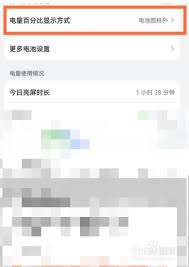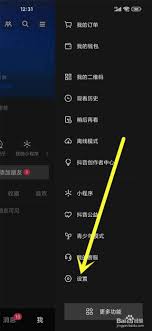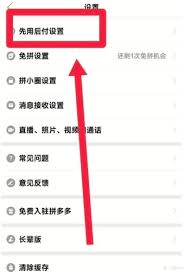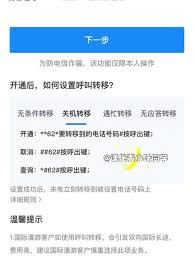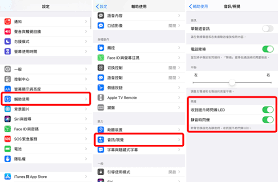导读: 在使用vivo手机的过程中,录屏功能是一项非常实用的工具,无论是为了记录游戏高光时刻、制作教程视频,还是分享应用操作技巧,都能轻松实现。下面,我们将详细介绍vivo手机如何录屏,帮助大家全面掌握这一功能。一、开启录屏功能的准备工作在使用录屏功能之前,请确保您的
在使用vivo手机的过程中,录屏功能是一项非常实用的工具,无论是为了记录游戏高光时刻、制作教程视频,还是分享应用操作技巧,都能轻松实现。下面,我们将详细介绍vivo手机如何录屏,帮助大家全面掌握这一功能。
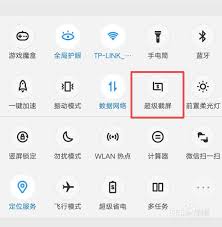
在使用录屏功能之前,请确保您的vivo手机系统版本支持该功能,并且手机存储空间充足。不同版本的vivo ui(如funtouch os或origin os)可能在界面布局和操作步骤上略有差异,但基本流程相似。
1. 从屏幕顶部下滑:在vivo手机上,从屏幕顶部向下滑动,打开快捷中心。
2. 找到录屏图标:在快捷中心界面中,寻找一个类似摄像机的图标,通常旁边会有一个小圆圈,这就是录屏功能的快捷按钮。
3. 点击开始录屏:点击该图标,系统会提示是否允许录制声音和麦克风的权限,根据需要选择后,点击“开始录制”即可。
部分vivo手机支持通过侧边栏或三指下滑的方式快速启动录屏:
- 侧边栏:在手机屏幕边缘向内滑动,调出侧边栏,找到并点击录屏图标。

- 三指下滑:在手机屏幕上,用三个手指同时从屏幕顶部向下滑动,即可触发录屏功能。注意,这一功能需要在设置中提前开启。
在部分vivo手机上,您还可以在录屏前进行一些参数设置,以满足特定需求:
- 录制声音:选择是否录制系统声音、麦克风声音或同时录制。
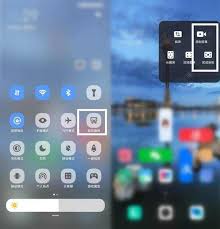
- 分辨率与帧率:根据需要调整录屏的分辨率和帧率,高质量设置会占用更多存储空间。
- 触摸轨迹:开启后,录屏时会显示手指触摸屏幕的轨迹,适合制作教程视频。
- 结束录屏:完成录制后,可以通过通知栏的录屏通知或再次点击录屏快捷按钮来结束录制。
- 查看与编辑:录制完成后,视频会自动保存到手机的相册或录屏文件夹中,您可以在此处查看、编辑或分享。
- 确保手机电量充足,避免录屏过程中因电量耗尽而中断。
- 在录制敏感或私密内容时,请注意保护个人隐私。
- 部分应用可能因版权保护等原因,不支持屏幕录制。
通过以上步骤,您已经掌握了vivo手机录屏的基本操作方法。无论是日常记录还是专业创作,vivo手机的录屏功能都能成为您得力的助手。希望这篇文章能帮助您更好地利用这一功能,享受科技带来的便捷与乐趣。
上一篇:网易云音乐如何删除我的播客作品
下一篇:抖音小店体验分高有哪些权益